注文する本の予約をしよう
まずはポプルスで予約や注文の作業をする前に、ポプルスのマイページのユーザーIDを取得する必要があります。予約や注文などの作業をするために必要です。取得は難しくないので説明は省略します。
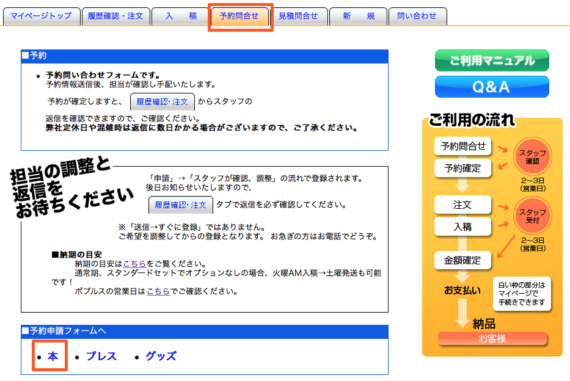
ユーザーIDを取得してログインするところまでたどり着いたら、上にあるナビゲーションメニューから「予約問合せ」を選択し、「予約申請フォームへ」の中の「本」を選択します。すると、本のセット一覧が出てくるので、既に決めた通り「スタンダード」を選択します。
「予約問合せ」ではなく「新規」からすぐに注文の手順に進むこともできますが、原稿が文句なしに全て仕上がっていることが条件で、尚且つ予約した人が優先となるため、まずは「予約問い合わせ」からがオススメです。
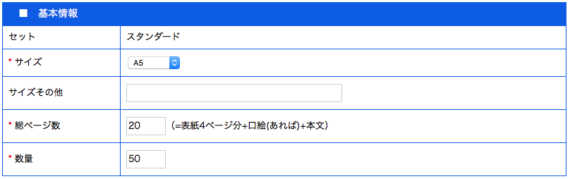
進んでいくと、予約(スタンダード)送信フォームというページが表示されます。「お客様の情報」はポプルスマイページの情報が既に入っているので触れる必要はありません。それでも入力項目が多いですが、少しずつ触れていきます。
まず現れるのが「基本情報」という項目。「サイズ」と「総ページ数」と「数量」が必須項目です。サイズについてはA5サイズと決まっているので「A5」を選択し、総ページ数は表紙も含めて「20」ページです。数量は各自で決めてください。ここでは「50」となっています。
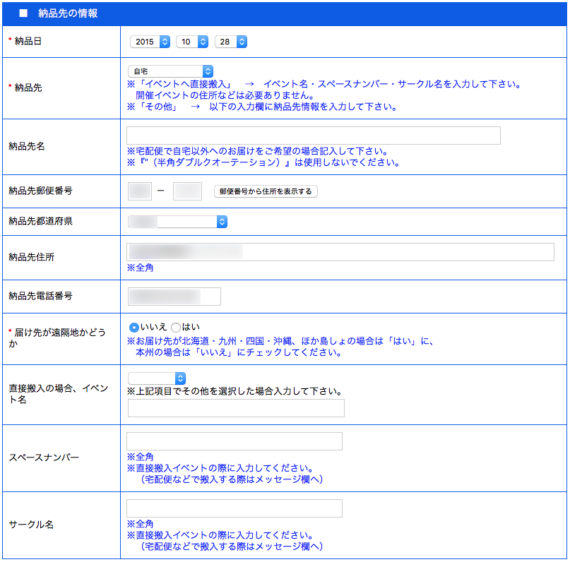
続いて「納品先の情報」という項目。本を送る場所の住所などを入力します。納品先住所は全て全額にする必要があることに注意です。
サービスポスター等の直接搬入向け送料無料のサービス(ストレート値引きや快速本の利用する場合も実質必要?)を受ける場合は「納品日」をイベント開催日とし、「イベント名」には選択肢から搬入するイベントを選択(ない場合は「その他」を選択して下の欄にイベント名を入力。)し、スペースナンバーとサークル名を入力します。

続いて「表紙」という項目。必須項目である「印刷色」は予め決めた通り「フルカラー」、「コーティング」は「クリアPP」か「マットPP」がオススメです。「加工なし」の場合では表面が傷つき易いですし、その他の「ホログラムPP」などは別料金が発生するので注意です。「入稿予定日」はこの日までにウェブ上の入稿ページで原稿をアップロードするという日を指定します。「用紙」は無難に「標準コート紙」を選択します。
その他の「原稿の形態」と「作成ソフト・バージョン」と「データの形式」と「入稿方法」は任意ですが、埋められるだけ埋めます。ソフトは「CLIP STUDIO PAINT」を利用し、「PSD」というデータ形式で表紙や本文を書き出し、入稿はウェブ上の入稿フォームで行います。
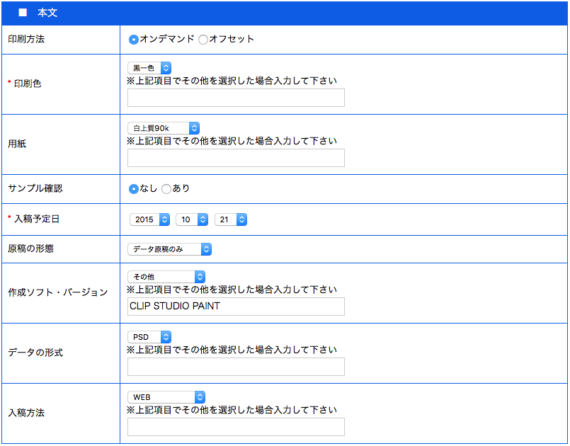
「表紙」の次は「本文」です。「印刷色」は「モノクロ2階調」と予め決めてあります。一覧には存在しませんが、ここでは「黒一色」を選択します。
ここにも「用紙」があります。恐らく「白上質70kg」か「白上質90kg」を選択することになると思いますが、ページ数が多いならば「白上質70kg」、ページ数が少なければ「白上質90kg」をオススメします。数字が大きい方が分厚くなります。詳しいことは検索してみてください。
「サンプル確認」から先は「表紙」と同じなので、全て「表紙」と合わせてしまいましょう。入稿する日を表紙と本文で分けても良いのですが、余計なトラブルを誘発してしまう可能性を考えると、表紙も本文も同じ入稿予定日にしてしまった方が無難です。
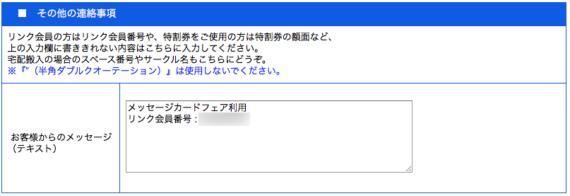
この後は「遊び紙」「CDポケット付き製本」「飾り紙」「サービスポスター」「サービスポスター」がありますが、全て今回は利用しないので無視します。残るは「その他の連絡事項」です。
ここでは今回利用するフェアや割引サービスについて記します。今回の場合はメッセージカードフェアとポプルスタウン住人割引を利用するので、連絡事項としてその通りに記しています。ちなみに、上の画像では「リンク会員番号: ********」と記していますが、ポプルスタウン住人の昔の呼び方で、その他の連絡事項に記されている事柄に便乗しているだけです。「ポプルスタウン住人」という書き方でも十分通ると思います。
その他の「ストレート値引き」などのサービスを受ける場合も、この欄に忘れずに入力しましょう。

一通り確認して問題がなければ「確認画面」のボタンを選択し、予約の情報を送信します。この段階ではまだ予約の確定ではなく、担当者からの返信待ちとなります。予約情報送信後にマイページの「履歴確認・注文」の「ご利用履歴一覧」を確認すると分かる通り、「返信待ち」になっているはずです。
予約状況に変化があればメールが届きます。予約が無事に行われれば上の画像の通り、状態が「予約確定」となります。「◯◯様 予約」と書かれている部分がリンクとなっていて、担当者からの返信内容が見ることができます。忘れずにチェックしましょう。


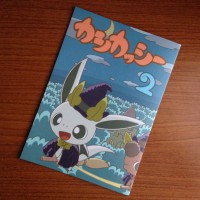
コメントを残す